
ในช่วงไม่กี่ปีที่ผ่านมา บริษัทไอทีสายซอฟต์แวร์ระดับโลกอย่างไมโครซอฟท์และกูเกิลเริ่มปรับยุทธศาสตร์ หันมาทำฮาร์ดแวร์คอมพิวเตอร์ของตัวเองกันแข็งขันมากขึ้น จากเดิมที่เราเห็นแอปเปิลเจ้าเดียวเท่านั้นที่ทำฮาร์ดแวร์
Surface Book เป็นฮาร์ดแวร์ซีรีส์ที่ 2 ในตระกูล Microsoft Surface ถัดจาก Surface และ Surface Pro ซึ่งยังคงคอนเซป 2-in-1 เอาไว้ ขณะที่รุ่นที่นำเข้ามาจำหน่ายในไทยและรีวิวครั้งนี้เป็น Surface Book 2 รุ่นปรับปรุงแต่ดีไซน์ภายนอกไม่มีความแตกต่างจากรุ่นแรก

ดีไซน์และการใช้งานเป็นแล็บท็อป
Surface Book 2 ที่นำมารีวิวเป็นรุ่น 13.5 นิ้ว Core i5, 256 GB SSD, 8GB RAM, การ์ดจอ Intel HD Graphics 620 โดยไม่มีการ์ด NVIDIA แยก ตัวเครื่องเป็นแมกนีเซียมสีเงินทั้งส่วนจอและคีย์บอร์ด สวยงามและดูหรูหรา

ด้านล่างของตัวเครื่องไม่มีช่องระบายอากาศใดๆ ทั้งสิ้น เป็นฝาปิดไปแบบ unibody

ไมโครซอฟท์ให้พอร์ทมาสามพอร์ท เป็น USB 3.1 Type-A จำนวน 2 พอร์ท, พอร์ท SD Card และ USB-C อีกพอร์ทที่ไม่รองรับ Thunderbolt 3 และ Surface Connector สำหรับชาร์จไฟและเชื่อมต่อกับ Dock อย่างไรก็ตาม USB-C สามารถชาร์จไฟได้ด้วยหากต่อเข้ากับหัวแปลงที่จ่ายไฟเพียงพออย่างของแอปเปิล แต่หากเสียบ Surface Connector เข้ามาด้วยหน้าที่การจ่ายไฟจะไปอยู่กับ Connector แทน


ส่วนปุ่มเปิดปิดจะไม่ได้อยู่ที่คีย์บอร์ด แต่จะอยู่ด้านบนของตัวเครื่องแทน เนื่องจาก Surface Book เป็นแล็บท็อปแบบ 2-in-1 ถอดเป็นแท็บเล็ตได้ ทำให้ปุ่มล็อกหน้าจออันนี้ ใช้เปิดเครื่องเหมือนแท็บเล็ตตามปกติ ด้านข้างเป็นปุ่มปรับเสียง ขณะที่รูระบายความร้อนในส่วนของหน้าจอ/แท็บเล็ตก็อยู่บริเวณนี้ด้วย

การพิมพ์ด้วยคีย์บอร์ดของ Surface Book 2 ให้อธิบายสั้นๆ ส่วนตัวคือดีงามสำหรับแล็บท็อปเครื่องหนึ่ง ด้วยเป็นคีย์บอร์ด Full-Size ความลึกในการกดและแรงต้านเล็กๆ ซึ่งตรงนี้ก็อาจจะอยู่ที่ความชอบและสัมผัสของแต่ละคน

ส่วนแทร็คแพดเป็น Precision Trackpad อย่างไรก็ตามปัญหาของแทร็คแพดบนแล็บท็อปตระกูลวินโดวส์คือค่อนข้างเล็ก ถึงแม้แทร็คแพด Surface Book 2 จะใหญ่กว่ายี่ห้ออื่นๆ แล้วก็ตามแต่ส่วนตัวก็ยังรู้สึกว่ามันใหญ่กว่านี้ได้อีก ขณะที่พื้นที่ด้านข้างยังเหลืออยู่

กล้องหน้า 5 ล้านพิกเซล รองรับ Windows Hello สำหรับปลดล็อคหน้าจอ ซึ่งทำได้ค่อนข้างดีและรวดเร็ว กล้องหลัง 8 ล้านพิกเซล

บานพับค่อนข้างเป็นเอกลักษณ์ของ Surface Book ก็ว่าได้ ซึ่งเมื่อพับตัวเครื่อง จะมีช่องว่างเล็กน้อย ซึ่งเป็นปัญหา (หรือาจตั้งใจ) ในการดีไซน์ที่มีมาตั้งแต่รุ่นแรก

ใช้งานเป็นแท็บเล็ตและปากกา
การถอด Surface Book 2 ออกมาใช้งานเป็นแท็บเล็ตทำได้ 2 วิธีคือกดที่ปุ่ม Detach ด้านข้างปุ่ม Backspace หรือกดที่ขวาล่างของจอข้างๆ แบตเตอรี่ จะมีเสียง กริ๊ก ดังขึ้นมาพร้อมข้อความ Ready to Detach แสดงว่าตัวล็อกหน้าจอกับฐานถูกปลดแล้ว ส่วนการเสียบกลับเข้าไปก็เสียบให้ดัง กริ๊ก เช่นกัน
เมื่อ Detach หน้าจอออกมา Windows 10 จะถามว่าจะเปิดโหมดแท็บเล็ตหรือคงเป็นโหมดวินโดวส์เอาไว้ ซึ่งเราสามารถเลือกให้จำการตั้งค่านี้เอาไว้ทุกครั้งที่ Detach หน้าจอด้วย

Surface Book 2 มาพร้อมกับปากกา Surface Pen ที่จำหน่ายแยก (รองรับ Surface Dial ที่เปิดตัวพร้อมกับ Surface Studio ด้วย แต่เหมือนจะไม่มีวางจำหน่ายในไทย)
ส่วนการใช้งานรวมๆ ค่อนข้างตอบสนองเร็วรองรับแรงกดได้ 4,096 จุด ขณะที่ด้านบนของปากกาเป็นปุ่มกด สามารถตั้งค่าคำสั่งได้ในการกดแต่ละแบบ เช่น กด 1 ครั้งเปิด OneNote กด 2 ครั้งเปิดหน้า Setting ของ Windows Ink และกดค้างเพื่อแคปหน้าจอและนำไปแปะบน OneNote เป็นต้น อย่างไรก็ตามการจะใช้คำสั่งกดปากกาได้จะต้องเชื่อมต่อบลูทูธของปากกาเข้ากับ Surface Book 2 ก่อน ขณะที่การใช้งานปากกาไม่จำเป็นต้องต่อก็ได้
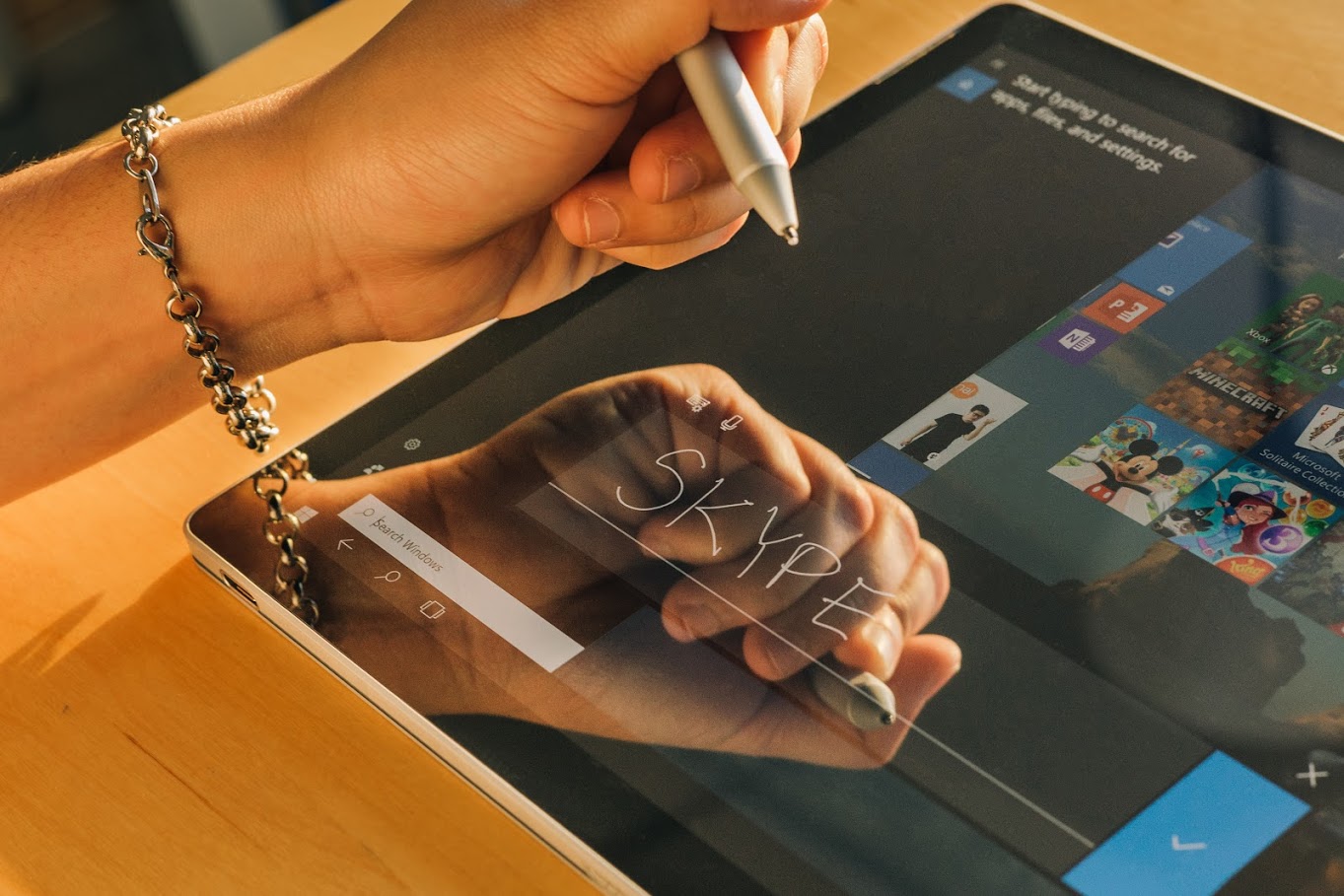

นอกจากนี้ตัวปากกายังสามารถวางเอาไว้บริเวณด้านซ้ายของหน้าจอได้ด้วยแม่เหล็ก ซึ่งตรงนี้รู้สึกเป็นปัญหาเล็กๆ ในการใช้งาน คือตัวแม่เหล็กที่ดูดปากกาจะมีเฉพาะด้านซ้ายเท่านั้น ด้านขวาไม่มี และด้วยความเป็นคนถนัดขวา ทำให้เมื่อใช้งานเป็นแท็บเล็ตโดยหน้าจอยังเสียบอยู่กับคีย์บอร์ด ต้องเอื้อมมือไปหยิบหรือเก็บปากกาซึ่งรู้สึกไม่ค่อยเป็นธรรมชาติ

ส่วนหน้าจอขนาด 13.5 นิ้ว ความละเอียดจะอยู่ที่ 3000 x 2000 สัดส่วน 3:2 เป็นจอ PixelSense รู้สึกคมชัดมาก สีสันสดใส ตัวหนังสือคมชัด และสามารถสู้แสงได้ ถึงแม้จะมีเงาสะท้อนจากกระจกครอบจอก็ตาม ขณะที่น้ำหนักของหน้าจอตอนถือใช้เป็นแท็บเล็ตถึงแม้จะหนักเพียงราวๆ 700 กรัม แต่ก็รู้สึกหนักเล็กน้อยและเมื่อใช้ไปนานๆ อย่างไม่ว่าจะนั่งหรือนอนก็เมื่อยเอาง่ายๆ ได้ ขณะที่การใช้งานของแบตเตอรี่อยู่ที่ราวๆ 8-9 ชั่วโมง โดยไม่เปิดโหมดประหยัดพลังงาน

สรุป
ด้วยความที่ Surface Book 2 ถูกพัฒนาและผลิตโดยไมโครซอฟท์ ทำให้มันเป็นเสมือนต้นแบบของแล็บท็อปแบบ 2-in-1 ที่มีดีไซน์และวัสดุสวยงาม ทว่าต้องแลกมาด้วยราคาที่ค่อนข้างสูง
ข้อดี
- ดีไซน์สวยงาม วัสดุแข็ง ฟีลลิ่งดี
- แบตเตอรี่ใช้งานนาน
- หน้าจอคมชัด สีสวยสด
- คีย์บอร์ดดีงาม แทร็คแพดแม่นเร็ว แต่เล็กไปหน่อย (ส่วนตัว)
ข้อเสีย
- ราคาแพง (รุ่นนี้ 54,900 บาท)
- Microsoft Pen ซื้อแยก
- น้ำหนักรวมส่วนตัวแอบหนัก (ราว 1.5 กิโลกรัม)
- ข้อพับมีช่อง ทำให้กินพื้นที่ในการเก็บมากขึ้น










Comments
รีวิว Surface Book 2 ความดีงามของแล็บท็อป 2-in-1 ที่แลกมาด้วยราคา...แพง
ภาพประกอบบทความสวยมากครับ ดูเพลิน :)
คีย์ไทยด้วยแฮะ
ลูกศรบนล่างแบบแบ่งครึ่ง... สะเทือนใจ ggwp bb cual :'(
Vostro ที่บ้านหนัก 1.45กก. สงสัยต้องหนักเท่าสำลีถึงจะบอกว่าเบา
ของผม Mac Air 1 โลหน่อยๆ กับ Surface Pro 4 ขาดโลไปหน่่อยยังรู้สึกหนักเลยถ้าถือนานๆ ของผมต้องน้อยกว่าครึ่งโลถึงจะรู้สึกว่าเบา ที่่ใช้มาถ้าไม่นับมือถือ ผมว่า iPad Mini ดูพกสะดวกสุดแล้ว
VAIO เก่าผม 13.3 นิ้วก็ 1.75 โลครับ
เอาจริงๆ หนักหรือเบามันต้องดูความสามารถประกอบครับ เราคงไม่บอกว่ารถยนต์หนักห้าตันนี่เบามากๆ เพราะรถบรรทุกมันหนักกว่านั้นมากอะไรแบบนี้ ซึ่งพลังของ Surface Book กับ Mac Air นี่มันก็เทียบกันไม่ได้ และ iPad Mini มันพกสะดวกจริงแต่มันไม่สามารถมาแทนกันได้ครับ
+1
ถ้า Laptop หนักเท่า iPad Mini เวลาใช้งานจริงมันคงรู้สึกก๊องแก๊งนะ
800g ครับ
สำลีของ อสม ที่แจกตามบ้านสมัยก่อนหนัก 5g ครับ :P
ผมว่าผู้เขียนควรอ้างอิงว่าเทียบกับอะไรครับ ไม่งั้นมันก็ไม่สามารถบอกได้หรอกว่ามันหนักหรือเบาถ้าไม่มีจุดอ้างอิง เช่น เคยใช้ ... มา เลยรู้สึกว่าค่อนข้างหนัก อะไรแนว ๆ นี้ เพราะในมุมผมที่ใช้ Laptop หนักสองโลกว่าเป็นประจำผมก็คิดว่า 1.5 กิโลนี่เบาเหมือนกันนะ
ผมว่าไม่จำเป็นครับ ผู้เขียนเขาก็แสดงความเห็นตามความรู้สึกของเขา
ส่วนคุณจะรู้สึกอย่างไร มันก็ขึ้นอยู่กับประสบการณ์ของคุณ
ซึ่งผู้เขียนเขาก็ระบุน้ำหนัก (1.5 kg) ไว้ให้แล้ว
ถ้าจะเอาแบบนั้นก็ไม่จำเป็นต้องบอกว่าหนักหรือเบา ใส่ไปเลยว่า 1.5 กิโลกรัมแค่นั้นจบ
ถ้าเอาตามที่คุณต้องการเขียนเองเลยครับที่่อยากได้ต้องทำเอง
ถ้าเทียบในกลุ่ม Ultrabook ถือว่าค่อนข้างหนัก
แต่ปัจจุบันเปรียบเทียบง่ายมาก ยึด Macbook Pro เป็นหลัก (1.37 กิโลกรัม) ต้องเทียบเท่าหรือน้อยกว่านี้ ถึงจะเรียกว่าเบา
ตอนนี้เกิน 1.5 ถือว่าหนักแต่ยังแบกไหวอยู่ ถ้าเกิน 2 ไม่เอาแล้ว
oxygen2.me, panithi's blog
Device: HP Zbook, iPad Pro, iPhone 15PM, iPhone 16+, Nothing Phone 1
ปากกาซื้อแยก ใจร้ายมาก
Educational Technician
แบรนด์นี้ขอลา ไม่ไหวจะเคลม... Surface Pro 4 ในมือตอนนี้ เคลมหนักมาก!! ประกัน 1 ปี เคลม 4 รอบแล้ว เพราะจอเบิร์นล้วนๆ ไม่เคยเจอเรื่อง SSD เลย ถ้าไม่มีซื้อประกันเพิ่มหรือรับประกันมา 3 ปีเลย ผมไม่กล้าเล่นแบรนด์นี้ต่อ
SP3 ผมไม่เจออะไรเลยครับ นอกจากปากกาที่มันหายบ่อยมาก (ด้ามที่ห้าแล้วครับ) -- ปัญหาส่วนตัวนะ ไม่ใช่อุปกรณ์ :)
(แต่ส่วนตัวคือ รบกวนทำเคสปากกาด้วยจะดีมาก)
ถ้าเป็นรุ่นใหม่ๆ ที่เอาปากกาแปะกับเครื่องไว้มันจะหายน้อยลงไหมครับ - -" หายได้สยองมาก
แม่เหล็กดูดเปล่าครับ ผมว่าก็น่าจะง่ายนะครับ สะกิดถูกมุมก็คงหลุด ฮ่าๆ
เอาจริง ๆ พอมาอ่านอีกที ผมพูดเกินไปหน่อย จริง ๆ คือมันหายไปหนึ่งด้าม โดนรถทับไปหนึ่งด้าม และอยู่ดีๆ มันก็กลายเป็นที่ทับโน๊ตติดตู้เย็นไปอีกหนึ่งด้ามครับ (ผมเปลี่ยนไปใช้ปากกา SP4 ตั้งแต่ด้ามที่สองครับ)
เรื่องแม่เหล็กของ SP4 ผมเคยลอง แต่ผมก็ไม่ค่อยเชื่อมันเท่าไหร่เหมือนกัน (ฮา)
ที่บอกว่าด้ามที่ห้าคือ ตอนนี้ผมใช้ปากกา SP4 (ที่ปลายด้านยางลบไม่ทำงานแล้ว) กับ Wacom Bamboo อีกด้ามครับ (สั่งมาจากญี่ปุ่น)
เอ... ปากกาผมยังอยู่ดีมีสุขน๊า พึ่งเปลี่ยนแบตเตอรี่ประจำปีไป...
ป.ล. ผมกลับชอบ Surface Laptop นะ แต่ติดที่ว่ามันเปิดซ่อมเองไม่ได้เลย ขอลาไปซบแบรนด์ Think ก่อน
เป็นเหมือนกันเลยครับ ตอนอยู่ในประกัน เคลมจอไปครั้งนึง เพราะเวลาเปลี่ยนหน้า แล้วยังมีภาพเก่าค้าง พอตอนนี้หมดประกัน จอก็มาพังด้วยการที่จอมันกระพริบ สว่าง มืด ไปมาๆๆๆ เครียดเลยครับ
รู้สึกว่า เคลมกับเว็บราคาประมาณ 15,000 บาท ได้ประกันมาด้วยนะครับ ถ้าใช้แล้วเครื่องมีปัญหาอีก ก็เคลมต่อเรื่อยๆ ประกันก็บวกเพิ่มเรื่อยๆ เห็นวงคนใช้เขาคุยกันนะ จริงเท็จยังไงผมยังไม่ได้ทดลองครับ เพราะหลังจากหมดประกันก็ตั้งขายแล้วครับ อย่างเก่งก็เปิดใช้วอร์มบ้างแล้วก็ปิดเครื่องครับ
pro 4 กับ new surface ปัญหาเยอะครับ ปัญหาร้อนจนจอสั่น ขนาดที่ว่าควรจะ recall เครื่องกลับได้แล้ว
+1 เชียร์ครับ recall กลับแล้วขยายประกันเป็น 3 ปี หรือเปิดให้ซื้อประกันเพิ่ม 2 ปี ผมจะโอเคมากครับ
แต่ผมต้องการตั้งประเด็นว่า New Surface Pro เป็นปัญหานี้หรือไม่? เพราะขนาด Surface Pro ยังเป็นกันระนาวเลย..
เป็นเฉพาะ pro 4 กับ new ครับ
ล่าสุดให้เปลี่ยนฟรีแล้วครับ ได้ทุกคน ใครเคยจ่ายเงินซ่อมจอสั่นขอเงินคืนได้
https://www.neowin.net/news/microsoft-will-replace-surface-pro-4-pcs-with-screen-flickering-issues
ในไทยยังไม่ประกาศเลยครับ รอตามข่าวจาก Blognone เหมือนกันครับ
ติดต่อเคลมได้เลยครับ ผมจนได้เครื่องใหม่กลับมาเป็นอาทิตย์แล้วครับ
หน้าจอ Surface Pro 4 กะพริบหรือมีสัญญาณรบกวน
ว้าว!! ขอบคุณครับ!
แพงงงง
บอกว่าแพง แต่ไม่เห็นใส่ราคามาด้วยครับ
เทียบกับระดับเดียว(xps, 360)กันก็ไม่ได้แพงเท่าไรนะ ถูกกว่าชาวบ้านด้วยซ้ำ
ส่วนปากกาไม่แถมก็ไม่แปลกรึเปล่า(รุ่นก่อน ๆ ก็มีคนบ่นว่าแถมปากกามาทำไมไม่อยากได้ ฮา)
เรื่องน้ำหนักผมว่าปกติ 1.5 ก็ไม่หนักมาก กลุ่มสินค้าระดับนี้ผมเห็นแถว ๆ 1.4-1.5 กิโล ถือว่าปกติ
ผมไปเดินดูที่สเปคใกล้กัน อืมมมม อันนี้ก็ไม่ได้แพงล่ะครับ เห็น XPS แล้วแบบ นั่นขนาดไม่มีการ์ดจอนะ (ผมไปเทียบรุ่น 15 นิ้ว)
ปากกาไม่แถมผมก็ว่าโอเคนะ คือคนที่เคยใช้จะได้ไม่ต้องได้ไปมีหลายด้ามอะไรก็ว่าไป
นั่นสิ ถ้าลองเปรียบเทียบที่สเปกพอๆกัน มันก็ไม่ได้แพงกว่าคนอื่นเค้านะ เปิดราคามาก็ชนกับ Macbook เลย (แพงกว่าตัวไม่มี touchbar พันนึงมั้ง)
เคยใช้อยู่ไม่ถึงปี ขายไปเพราะ องศาเปิดจอมันไม่กว้างพอ
positivity
Book 2 ดีงามที่มันมี GTX 1060 มาให้เลือก เช่นกัน... แลกกับราคา TT
ສະບາຍດີ :)
ถ้าลองเทียบสองตัวที่ราคาเท่ากัน สเปคนอกจากที่บอกนี่ก็เหมือนกันเกือบหมด
Book 2 13.5 SSD 512GB 1050
Book 2 15 SSD 256GB 1060 6GB
นี่มูลค่าความต่างของ 1050 กับ 1060 6GB มันต่างกันแค่ SSD 256GB เองเหรอครับเนี่ย - -" (ไม่นับขนาดหน้าจอ พัดลม แบต XboxWireless และอื่นๆ อีกนะ)
1060 แรงกว่า 1050เกือบเท่าตัวเลยนะครับ ผมว่าคนที่ใช้ 1050ไม่ไหวก็ต้องยอมจ่ายเพราะมันแรงกว่าจริงๆ
แต่คือเครื่องมันออกมาราคาเท่ากันน่ะสิครับ
มีโอกาสได้ไปลองเล่นตัวจริงตั้งแต่วันแรกๆ ที่ไอทีซิตี้ พนักงานกำลังเซ็ตอัพระบบอยู่พอดี
ผมเปรียบเทียบกับ Macbook Pro 2017 ที่ใช้อยู่นะครับ
อาจจะไม่ถูกต้องสักเท่าไร เพราะได้ลองเล่นแค่ 10-15 นาทีเท่านั้น
ชอบ:
- ตัวเครื่องสวยมาก วัสดุดี พรีเมี่ยม
- การเลือก Port ทำได้ดีกว่า MBP มี USB-A ให้มาด้วย
- มีปุ่มเพิ่ม-ลดเสียงที่ตัวเครื่อง
- แทร็คแพ็ก Precision
- บานพับแปลกดี ผมชอบ
- รุ่นแพง ยัดการ์ดจอ 1050+ ในเครื่อง เล่นเกมได้
ไม่ชอบ:
- แทร็คแพ็ดเล็กไป (ที่จริง เทียบกับ MBP ยี่ห้อไหนก็เล็กหมดแหละ)
- หน้าจอกระจกสะท้อนแสงเยอะเกินไป (อาจเป็นเพราะที่ร้านเปิดไฟสว่าง)
- ไฟคีย์บอร์ดไม่สว่าง
- ไม่แถมปากกา
- ราคาตัว i7 กระโดดเกินไป
ใช้รุ่นแรกมาน่าจะปีกว่าแล้ว แรกๆชีวิตดีมาก ทั้งปากกาทั้งทัช ใช้งานดีทั้งคู่ แต่หลังๆมันช้าอืดไม่ไหวมาก แค่เล่นเว็บด้วย edge ก็หัวร้อนได้ เทียบกับMac airเก่าที่ใช้คู่กัน ยังทำงานทั่วไปได้ดีกว่ามาก